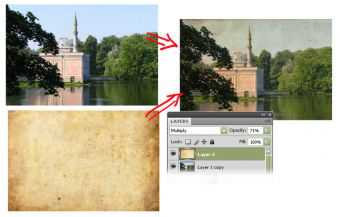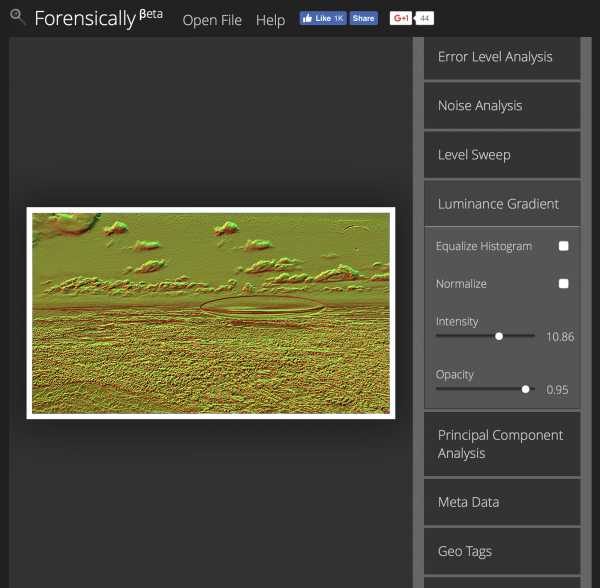Мы принимаем к оплате:
«Подарочный сертификат» от нашего Учебного Центра – это лучший подарок для тех, кто Вам дорог! Оплате обучение и подарите Вашим родным и близким обучение по любому из курсов!!!
«Сертификат на повторное обучение» дает возможность повторно пройти обучение в нашем Учебном Центре со скидкой 1000 рублей!
А также:
Как в автокаде выровнять объекты по линии
Выравнивание в Автокаде
Выравнивание в Автокаде выполняется с помощью команды ALIGN, позволяющей выполнить одновременно перемещение, поворот и масштабирование объекта.
Не все пользователи догадываются о ее существовании, наверное по причине отсутствия на стандартных панелях инструментов, и выполняют для выравнивания объекта отдельно перемещение, поворот и масштабирование.
Выравнивание объектов в AutoCAD
Выравнивание объектов выполняется в следующей последовательности:
1. Запустите команду выбрав в верхнем меню Редактировать → 3D-операции → Выровнять (Align) или введите в командную строку ВЫРОВНЯТЬ (_ALIGN).
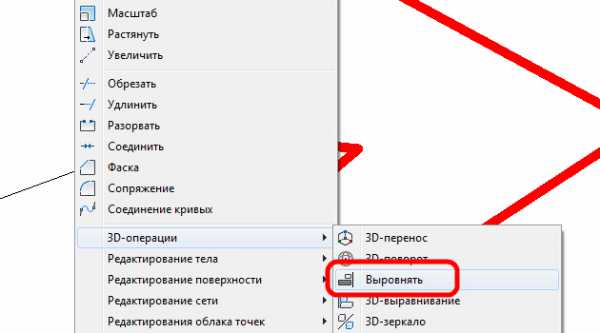
2. Далее выберите объект или объекты перемещения и нажмите Enter. В данной команде работает предварительный выбор, если объекты были выбраны этот шаг пропускаем.
3. На запрос «Первая исходная точка» указываем точку на объекте, а на запрос «Первая целевая точка» - точку на базисе относительно которого будет происходить выравнивание. Аналогично кликаем на вторую точку на выравниваемом объекте и указываем с чем ее совместить. При выравнивании объекта в пространстве необходимо будет указать третью точку, если же выравнивание происходит на плоскости нажимаем Enter.
4. Если необходимо масштабирование объекта относительно базиса в командную строку вводим ДА (YES) и нажимаем Enter или выбираем соответствующую опцию по клику правой клавиши мыши.
Координирование растровой подложки
Вот так команда ВЫРОВНЯТЬ (_ALIGN) сводит выравнивание объектов в Автокаде к нескольким кликам.
Она не заменима при загрузке растровых подложек с выравниванием по координатной сетке, или если вы подгружаете проектные решения от смежников. Для координирования подложки необходимо выполнить выравнивание по характерным точкам, например крестам координатной сетки.
Как правило растровые изображения при размножении и сканировании искажаются, поэтому при вставке растровых подложек (планшетов, карт и т. п.) указывайте крайние точки выравнивания для уменьшения смещения.
Полезно. О том как подгрузить планшеты имеющие файлы привязки координат подробно разобрано здесь.
Если вам придется часто пользоваться данной командой, найдите и выведите соответствующую кнопку на панель инструментов, как это сделать, можно прочитать здесь.
Команда Align в Автокаде. Видеоурок
Премьеру видеурока ускорят ваши коментарии…
- ВКонтакте
Download SocComments v1.3
Выравнивание объектов в AutoCAD MEP
В очередной раз обратились ко мне коллеги из технологического отдела с просьбой упростить им жизнь при выравнивании опор трубопроводов расположенных на одном основании. Не нашли готового инструмента и опять на помощь пришел OARX и C#. В общем виде задача выглядит так: разместить выбранные объекты типа MvPart относительно их базовой точки на одной прямой, а вернее, плоскости.В итоге, родилось приложение MEPMvPartAlign (для AutoCAD MEP 2012 и 2013). Немного поясню, что оно делает и как им пользоваться. Итак...
В модели присутствует некоторое количество опор, которые необходимо выровнять вдоль одной воображаемой прямой проходящей через середину основания.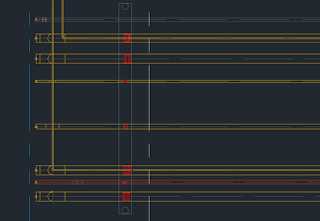
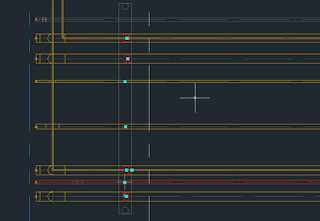 Прежде всего, после вызова команды, необходимо выбрать объекты, подлежащие выравниванию.
Прежде всего, после вызова команды, необходимо выбрать объекты, подлежащие выравниванию.  Следующим этапом, надо указать точки, образующие плоскость выравнивания. Указать надо как минимум две точки, которые образуют воображаемую прямую.
Следующим этапом, надо указать точки, образующие плоскость выравнивания. Указать надо как минимум две точки, которые образуют воображаемую прямую. 
 Третью точку можно не указывать и нажать Enter, тогда ориентация плоскости в пространстве будет опираться на текущую систему координат. Если же очень надо указать третью точку образующую плоскость, нет проблем.
Третью точку можно не указывать и нажать Enter, тогда ориентация плоскости в пространстве будет опираться на текущую систему координат. Если же очень надо указать третью точку образующую плоскость, нет проблем.  Как только определились с третьей точкой, команда сразу начнет выравнивать объекты. Протокол выравнивания будет отображаться в командной строке. Убедиться в успешном результате можно и на виде в плане.
Как только определились с третьей точкой, команда сразу начнет выравнивать объекты. Протокол выравнивания будет отображаться в командной строке. Убедиться в успешном результате можно и на виде в плане. 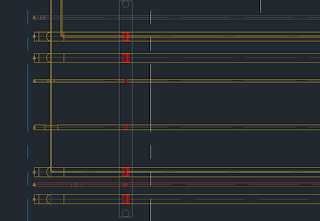
Протокол работы из командной строки приведен ниже.
Command: MvPartAlign Select objects: Specify opposite corner: 8 found Select objects: Specify first point of align line: Specify second point of align line: Third point for plane or none for current Z: 89 Т13.07 moved on 24.2327904682606 57 Т13.04 moved on 53.9367274744436 108 Т13.07 moved on 55.7566428608261 273 Т13.19 moved on 4.35665730945766 273 Т13.19 moved on 19.0338690225035 108 Т13.07 moved on 62.9153513084166 108 Т13.07 moved on 12.0487855602987 32 Т13.01 moved on 0.745859129354358 Success. Вуаля!
ВЫРОВНЯТЬ (Краткий справочник)
Первая исходная точка: Указать точку (1)
Первая целевая точка: Указать точку (2)
Вторая исходная точка:
Вторая целевая точка: Указать точку (4)
Третья исходная точка: НажатьENTER
Масштабировать объекты по точкам выравнивания [Да/Нет] :Ввестидили нажатьENTER
При указании двух пар исходных и целевых точек выбранные объекты могут быть перемещены, повернуты и масштабированы на плоскости или в пространстве.
Первая пара точек задает базовую точку выравнивания (1, 2). Вторая пара точек описывает угол поворота (3, 4).
После ввода второй пары точек отображается запрос на масштабирование объекта. В качестве опорной длины для масштабирования берется расстояние между первой и второй целевыми точками (2, 4). Масштабирование доступно только при выравнивании с помощью двух пар точек.
ПримечаниеВыравнивание объектов с помощью двух пар точек в неперпендикулярных друг другу рабочих плоскостях может привести к непредсказуемым результатам.